独立门禁机用户手册
单门感应密码门禁机使用说明书

单门感应密码门禁机使用说明书产品特性:安装说明:取下底板,使用随机配备的胶塞和螺钉将底板安装在出入口外侧的墙壁,接线后盖上面板,并上好门禁机下面的十字螺丝。
安装时请注意门禁机的上下方向。
V2000-C 门禁机接线图:注意:上电前必需确认电源电压为DC12V 和电源的正负极!具体操作说明:一、 继电器输出设置方法:PUSH1(J1)和COM (J3)为继电器干触点,PUSH1为常开常闭端,COM 为公共端。
1.J3跳到GND 端时:(1)J1跳到NO 端,PUSH1、COM 常开(继电器动作时,PUSH1与GND 接通)。
(2)J1跳到NC 端,PUSH1、COM 常闭(继电器动作时,PUSH1与GND 断开)。
2. J3跳到12V 端时:(1)J1跳到NO 端,PUSH1、COM 常开(继电器动作时,PUSH1输出12V )。
(2)J1跳到NC 端,PUSH1、COM 常闭(继电器动作时,PUSH1断开12V )。
3.J3跳线帽取掉时:(1)J1跳到NO 端,PUSH1、COM 常开(继电器动作时,PUSH1与COM 接通)。
(2)J1跳到NC 端,PUSH1、COM 常闭(继电器动作时,PUSH1与COM 断开)。
说明:PUSH1(J1)出厂设置为NO ,COM (J3)出厂设置为GND 。
二、 门禁机编程方法:1.“#”键:功能键,进入编程模式(1)按“#”字键,红灯、绿灯齐闪亮。
(2)输入5位系统密码(出厂密码:12345),蜂鸣器鸣响一声,红灯和橙灯亮、绿灯熄灭,门禁机进入系统编程状态。
2.“0”键,加入卡+密码型用户(1)按“0”字键,橙灯亮,红灯和绿灯熄灭。
(2)输入4位用户号,绿灯亮,输入号有效。
(3)读取需登录的用户卡,蜂鸣器短鸣一声,输入6位用户密码,蜂鸣器长鸣一声,绿灯闪亮一次熄灭,橙灯和红灯亮,用户登录成功。
注意:卡+密码是指用户开门需要读卡并正确输入6位相应的开门密码!3.“1”键,修改系统密码(1)按“1”字键,橙灯亮,红灯和绿灯熄灭。
门禁控制器使用手册

门禁控制器使用手册门禁控制器使用手册1:引言本文档提供了关于门禁控制器的详细信息和操作指导。
门禁控制器是用于控制和管理进出门禁通道的设备,通过该设备可以实现安全的出入记录、权限管理和访客控制等功能。
2:系统要求在使用门禁控制器之前,请确保系统满足以下要求:2.1 硬件要求:适当的服务器、门禁控制器设备、门禁读卡器、门磁传感器等。
2.2 软件要求:操作系统、数据库、门禁管理软件等。
3:安装3.1 安装服务器和设备:首先,根据系统要求安装所需的服务器和门禁控制器设备。
然后,将门禁读卡器和门磁传感器连接到控制器设备上。
3.2 安装软件:按照提供的安装指南,安装操作系统和数据库。
然后,安装门禁管理软件并配置相应的参数。
4:配置4.1 网络设置:通过门禁管理软件,配置门禁控制器和读卡器的网络参数,确保它们能够正常通信。
4.2 门禁权限设置:设置不同用户的门禁权限,包括进入时间、访问通道、特殊权限等。
可以通过添加用户、分组和设置门禁时间段来完成权限设置。
4.3 报警设置:设置报警条件和报警动作,例如非法入侵报警、门磁故障报警等。
可以通过门禁管理软件进行配置。
5:使用5.1 刷卡进门:用户在门禁读卡器上刷卡进门,门禁控制器会进行卡号验证和权限验证。
验证通过后,门禁控制器会开启门禁通道并记录相关信息。
5.2 访客管理:对于临时访客,可以通过门禁管理软件预约或发放访客卡。
访客在访问时,需要刷卡验证身份,授权有效后方可进入。
5.3 记录查询:通过门禁管理软件,可以查询门禁控制器记录的进出记录。
支持按人员、时间、门禁通道等条件进行查询和导出。
5.4 远程管理:通过网络连接,可以远程管理门禁控制器,包括远程配置、远程开门、远程查询等操作。
6:附件本文档涉及的附件包括:6.1 门禁控制器安装指南:详细介绍了门禁控制器的安装步骤和注意事项。
6.2 门禁管理软件用户手册:提供了关于门禁管理软件的详细使用说明。
6.3 门禁控制器技术规格:包含了门禁控制器的技术参数和功能特点。
门禁控制器使用手册

目录目录1功能简述:21. 产品介绍21.1 门禁系统基本组成部分21.2 产品分类31.3 门禁软件特征31.4 特色功能31.5 丰富的输入输出控制功能31.6 多种控制模式41.7 优越的远程控制功能41.8 联动控制功能41.9 报警事件41.10 系统安全性51.11 电子地图51.12 适用场合52. 硬件参数53. 门禁控制器接线63.1 TCP/IP通讯方式门禁控制器接线示意图63.2 RS485通讯方式门禁控制器接线示意图73.3 接线示意图补充说明84. 门禁控制器联网示意图104.1 485通讯控制器联网示意图104.2 TCP/IP通讯控制器联网示意图115. 工程规图116. 布线要求127. 安装注意事项128. 门禁系统的使用138.1 安装设置流程图138.2 具体安装步骤及说明138.3 扩展部分设置169. 常见问题16附录一:16非接触式感应卡读卡器16附录二:封面3门禁与DVS联动拍照封面3前言欢迎您选用我公司门禁机,为了您正确、方便、快捷地使用本产品,同时更详细的了解本产品的功能,请您在使用本产品前认真阅读此说明书。
功能简述:●外观设计时尚优美,设备可与墙面设计装潢完美结合,更符合实际用户的需求。
●真正网络版门禁,整套系统只需安装一个数据库,管理端无须安装数据库。
按星期、按任意天数和按月排列的时段规律,彻底解决人员轮班,三班倒等问题。
●采用符合外来发展趋势的TCP/IP协议(局域网)接口和RS485接口。
●门禁控制系统具有脱机和联机两种使用功能,联网模式下可实现分权限、分部门管理、实时监控等。
●门禁控制器兼容性更强,具备与国际标准wiegand-格式的各种类型的读卡器配套使用,可满足不同客户的实际需求。
●门禁控制器允许接入wiegand格式读头1~4个,根据产品型号不同门可接外出按钮或读卡器。
●读卡类型:EM ,Mifare1、HID等市面主流的读卡类型。
门禁系统简易说明书

门禁系统简易说明书门禁系统简易操作说明书第一部分硬件一线材的选择1.读卡器到控制器建议使用8芯双绞屏蔽网线(五类或者超五类)。
2.电锁到控制器建议使用4*0.75以上RVV(2芯电锁电源、2芯接门磁)。
3.出门按纽到控制器建议使用2*0.5以上RVV。
4.485通讯线建议使用2*0.75以上RVV双绞屏蔽线。
二门禁布线图三布线要求及注意事项1.读卡器一般安装在进门的右边距地面1.4M左右,方便刷卡;不要安装金属周围,以避免干扰。
双向读卡时,两读卡器不能安装在正背面。
2.中大型门禁系统的控制器建议集中放置,如放置在弱电井,以方便进行集中管理、检修等工作。
3.读卡器到控制器、控制器到控制器之间的通讯线布线不要与强电线路并行,以避免造成通讯干扰。
四485通讯线路图五读卡器与控制器接线六电锁电源接线第二部分软件一门禁软件的安装1.安装门禁软件(如果是网络版软件请安装Microsoft SQL Server 2000)。
2.安装加密狗驱动。
3.数据库服务器连接设置(1)单机版(Plus)不用做数据库服务器连接设置,即可直接进入软件。
(2)网络版(Server)①点击“开始”→“程序”→“门禁控制系统”→“数据库服务器连接设置”菜单,随后出现以下界面:②在此界面主菜单中,选择“连接”,在后面出现的对话框中先选择“服务器主机名称”。
③再在第2项复选框中选中“使用指定的用户名称和密码”,输入在安装MS SQL Server 2000过程中设定的用户名称及密码,并选中“允许保存密码”复选框。
④在最后在第3项复选框中选中“附加一个数据库文件作为数据库名”,点击,出现以下界面:在此界面中选择“securedb.mdf”文件,点击打开按钮即可。
⑤运行“测试连接”点击“测试连接”,出现“测试连接成功”,即完成了数据库的连接配置。
至此,Server已能正常运行。
二门禁软件操作门禁系统的三要素:卡→人员→门。
首先我们要在系统里注册卡,再把卡给对应某个人员,此人员具有那些门的权限?我们操作门禁软件按这个思路来这就比较简单明了,“卡给人,人开门”。
DS-K2800 系列门禁控制主机用户手册说明书

DS-K2800系列门禁控制主机用户手册UD05671N关于本手册本手册描述的产品仅供中国大陆地区销售和使用。
本手册作为指导使用。
手册中所提供照片、图形、图表和插图等,仅用于解释和说明目的,与具体产品可能存在差异,请以实物为准。
因产品版本升级或其他需要,本公司可能对本手册进行更新,如您需要最新版手册,请联系我们。
我们建议您在专业人员的指导下使用本手册。
责任声明●在法律允许的最大范围内,本手册所描述的产品(含其硬件、软件、固件等)均“按照现状”提供,可能存在瑕疵、错误或故障,本公司不提供任何形式的明示或默示保证,包括但不限于适销性、质量满意度、适合特定目的、不侵犯第三方权利等保证;亦不对使用本手册或使用本公司产品导致的任何特殊、附带、偶然或间接的损害进行赔偿,包括但不限于商业利润损失、数据或文档丢失产生的损失。
●若您将产品接入互联网需自担风险,包括但不限于产品可能遭受网络攻击、黑客攻击、病毒感染等,本公司不对因此造成的产品工作异常、信息泄露等问题承担责任,但本公司将及时为您提供产品相关技术支持。
●使用本产品时,请您严格遵循适用的法律。
若本产品被用于侵犯第三方权利或其他不当用途,本公司概不承担任何责任。
●如本手册内容与适用的法律相冲突,则以法律规定为准。
前言符号约定在本文中可能出现下列标志,它们所代表的含义如下。
符号说明表示有中度或低度潜在危险,如果不能避免,可能导致人员轻微或中等伤害。
表示有潜在风险,如果忽视这些文本,可能导致设备损坏、数据丢失、设备性能降低或不可预知的结果。
表示是正文的附加信息,是对正文的强调和补充。
危险类文字,表示有高度潜在风险,如果不加避免,有可能造成人员伤亡的重大危险。
目录第1章产品主要功能 (1)第2章主板外观 (2)2.1正面外观说明 (2)2.1.1 单门禁控制主机正面外观 (2)2.1.2 双门禁控制主机正面外观 (3)2.1.3 四门禁控制主机正面外观 (4)2.2灯号及开关示意图及说明 (4)2.2.1 门禁控制主机灯号及开关示意图 (4)2.2.2 门禁控制主机组件说明 (5)第3章连接端子说明 (6)3.1连接端子及端子说明 (6)3.1.1 单门禁控制主机连接端子及端子说明 (6)3.1.2 双门禁控制主机连接端子及端子说明 (8)3.1.3 四门禁控制主机连接端子及端子说明 (10)3.2韦根读卡器接法 (13)3.3电锁安装示意图 (14)3.3.1 阴极锁安装示意图 (14)3.3.2 磁力锁/阳极锁安装示意图 (14)3.4外接报警设备示意图 (15)3.5开门按钮接线图 (15)3.6门禁侦测连接示意图 (16)3.7电源供应器安装示意图 (16)第4章设定 (17)4.1硬件初始化设定 (17)4.2报警继电器输出NO/NC状态示意图 (17)第5章激活及配置 (19)5.1通过SADP软件激活 (19)5.2通过客户端软件激活 (20)第6章门禁客户端操作 (23)6.1功能模块 (23)6.2用户登录 (26)6.3门禁系统配置 (27)6.4门禁管理 (28)6.4.1 设备管理 (29)6.4.2 人员配置 (55)6.4.3 计划模板 (68)6.4.4 门禁权限 (76)6.4.5 高级配置 (79)6.5门禁事件配置 (100)6.5.1 门禁事件 (100)6.5.2 门禁报警输入 (101)6.5.3 事件卡号联动 (101)6.6门禁跨设备联动 (103)6.6.1 添加门禁跨设备联动 (103)6.6.2 修改/删除门禁跨设备联动 (106)6.7门禁事件查询 (106)6.8状态监控 (108)6.8.1 门状态 (108)6.8.2 查看刷卡记录 (111)6.8.3 查看报警信息 (112)6.9布防控制 (113)第1章产品主要功能●32位高速处理器,性能强劲、速度快。
门禁操作说明书

1.产品主要技术指标2.产品出厂缺省值3.声光显示3.1.正常工作状态下:3.1.1.有效指令:嘟短声3.1.2.无效指令:嘟长声3.2.编程状态下:3.2.1.绿灯常亮3.2.2.有效指令:嘟嘟两声3.2.3.无效指令:嘟嘟嘟三声4.撤销未完成的指令:在键入指令没有全部完成前,按下[*]键,可以撤销该项指令5.功能及设置5.1.进入编程:[*]+[6位编程密码]嘟嘟,缺省:9901015.2.修改编程密码:[0]+[输入6位新编程密码]+[重复输入6位新编程密码]5.3.设置有效卡:[5]+[输入3位编码]嘟嘟+[感应卡1]嘟、嘟嘟+[感应卡2]嘟、嘟嘟+……+[感应卡n]嘟、嘟嘟+[*]嘟嘟,完成加卡5.3.1.3位编码:是001——500之间不可重复数字。
该编码是在卡丢失后删除卡的重要方式,请发卡人员妥善保存卡编码5.3.2.连续设置有效卡时,每张卡的编码按前一张卡的编码+1递增。
例如输入编码为015,再次读卡时,再次卡的编码为016……依次类推5.3.3.有效卡缺省个人密码:0000。
“0000”的个人秘密为无效密码,必须将该密码修改为非“0000”的密码才能生效。
5.4.删除有效卡:5.4.1.编码方式删卡:[7]+[输入3位编码1]嘟嘟+[输入3位编码2]嘟嘟+……+[输入3位编码n]嘟嘟+[*]嘟嘟,完成删卡5.4.2.感应方式删卡:[7]+[感应卡1]嘟、嘟嘟+[感应卡2]嘟、嘟嘟+……+[感应卡n]嘟、嘟嘟+[*]嘟嘟完成删卡5.4.3.删除所有已设置卡:请使用恢复出厂设置的方式5.4.4.删除有效卡后其个人密码也一并删除5.5.退出编程状态:[*]嘟嘟5.6.设置感应卡的开门方式:5.6.1.卡或密码方式:[1]+[0]嘟嘟(缺省)5.6.2.卡+个人密码方式:[1]+[1]嘟嘟5.7.使用“卡+个人密码”的开门方式时,还必须“开启修改个人密码”功能5.7.1.开启修改个人密码功能:[1]+[3]嘟嘟5.7.2.修改个人密码:非编程状态下[#]嘟嘟+[读感应卡]嘟、嘟嘟+[输入4位原密码](缺省0000)嘟嘟+[输入4位新密码]+[重复输入4位新密码]嘟嘟;5.7.3.关闭修改个人密码功能:[1]+[2]嘟嘟(缺省)5.8.密码5.8.1.“卡或密码”方式中的密码:是指每张有效卡内的个人密码(最多500个个人密码),以及1个通用密码5.8.2.修改通用密码:[3]+[4位通用密码](缺省1234)当通用密码或者个人密码为0000时,在“卡或密码”方式下,密码无效5.9.设置开锁时间:[2]+[TT]。
门禁控制器(单门双向 B 款)使用说明书

使用要求
请勿将设备放置和安装在阳光直射的地方或发热设备附近。 请勿将设备安装在潮湿、有灰尘或煤烟的场所。 请保持设备的水平安装,或将设备安装在稳定场所,注意防止本产品坠落。 请勿将液体滴到或溅到设备上,并确保设备上没有放置装满液体的物品,防止液体流入设备。 请将设备安装在通风良好的场所,切勿堵塞设备的通风口。 仅可在额定输入输出范围内使用设备。 请勿随意拆卸设备。 请在允许的湿度和温度范围内运输、使用和存储设备。
9
拨码开关
10
TCP/IP,软件平台接口
11
1 号门进门读卡器
12
1 号门出门读卡器
13
重启键
14
DC 12V 电源接口
指示灯说明如表 所示。
序号 15 16 17
表 说明
指示灯说明
门锁状态指示灯
电源指示灯
出门按钮 门磁接线说明
图 出门按钮 门磁接线图
接口 出门按钮+门磁
表 接线端子 SR1 PUSH1
详细信息
按照界面参数,填写详细用户信息。
步骤 单击“完成”,完成人员添加。
添加门组
可将门禁分组,对各门禁组合管理。
步骤 在“门禁”界面,单击
,选择“门组权限”。 图 门禁权限
步骤 单击“添加”。
图 添加门组
步骤 输入“门组名称”、选择“时段”和该门组需要管理的门。 步骤 单击“确定”,完成添加。
添加方式
选择“ 域名”。通过设备的 地址或者域名添加设备。
域名
设备的 地址或者域名。
端口
设备的端口号,默认端口号为
,请根据情况填写。
组名
选择设备所在的分组。
用户名、密码
被添加设备的用户名和密码。
门禁(中控)操作手册

中控F7门禁操作手册使用步骤说明步骤一:安装好设备并给设备通电步骤二:通过管理员密码验证并修改管理员密码,进行用户登记和验证,登记和验证指纹、卡或密码步骤三:设置设备门禁参数,包括修改8组开门密码、设置开锁时长、验证模式、隐蔽模式、门磁模式、报警等功能操作说明一、用户管理1.管理员操作为了保证设备内数据的安全,用户必须通过管理员密码验证后才能进入设备操作。
管理员密码验证备注:管理员的初始密码为1234。
用户在密码验证成功之后,建议修改初始密码。
修改管理员密码备注:输入密码时,输入4位自动确认,少于4位需按#确认。
管理员密码开门备注:使用此功能可以直接开门管理员密码丢失当出现管理员密码丢失情况,可在拆机状态后30至60秒之间按拆机键3次恢复管理员初始密码。
(拆机状态后30 秒时会有一次长鸣作为提示)2.新增用户登记一个新用户的指纹或卡和批量登记卡。
新增用户备注:①登记时,用户工号自动增加。
成功后,直接进入下一用户登记。
②登记过程中,如出现指纹质量低、指纹和卡已登记则失败。
待设备亮绿灯后,可以重新进行登记(已登记的,不能重新登记)。
批量登记卡备注:①输入卡总张数时,输入3位自动确认,少于3位需按#确认。
其中,按*键可重新输入卡总张数;②批量登记卡时,必须先把机器中已登记的全部用户清空。
此外,登记卡卡号必须是连续号码。
2.用户验证指纹/卡验证/密码验证接通电源后,设备处于验证状态,用户在此状态可进行验证开锁操作。
备注:在密码验证时,输入的密码后按#确认,只要和8组开门密码其中一组相同即可开门。
设备初始的8组开门密码为空。
开门密码设置/修改参见 2.设1置/修改8组开门密码。
3.删除用户删除单个已登记用户指纹或卡和删除全部用户。
删除单个用户备注:①输入工号时,工号为5位自动确认,少于5位需按#确认。
②删除用户成功后,直接进入下一个用户删除。
③第5步亮红灯长鸣一声表示删除成功后自动退出。
删除全部用户备注:①按数字9自动确认,输入其它值无效亮红灯长鸣一声退出。
JA-968C门禁机说明书

JA-968C门禁机说明书一.产品特点本单门控制器专门为写字楼、办公室、智能大厦、小区、工厂、楼宇公共通道等出入口的控制而推出的一系列独立型门禁控制器,支持感应卡开门、密码开门、感应卡加密码、胁迫加报警信号输出等四种开门方式为用户提供一个简单直接又安全的门禁控制系统解决方案。
本产品与相同产品比较有以下优点:1.可直接外接分体读卡线圈,低成本实现单一门禁双面进出开门的功能。
2.高安全性,胁持密码报警、防拆报警、强行开门报警、报警信号输出,布防等功能使用户的安全性更加完备。
3.采用备份式芯片,当需要更换新机时,不再为已下发的感应卡需要重新收集而烦恼,可直接更换备份式芯片。
4.操作灵活,不需要输入用户编号就可以直接连续增加用户卡,完善的功能设置使你的安装操作更加方便.特别提示:在使用本系统之前,请您详细阅读本操作说明,并严格按照手册中的要求来操作。
此用户指南将介绍本系统主要功能及操作使用方法。
二.功能参数:工作电压: DC 12V开锁电流:≤1.5A静态电流:≤60 MA有效卡片容量:2000张卡/2000密码最大读卡距离:10-20厘米RF卡类型: EM或EM兼容卡尺寸: 117×117×21mm三..线路连接图:1.接线图2.接线说明:JP1接口信号说明管脚注释说明1+12VDCWGV+电源正(+12VDC)韦根读头(+12VDC)2GNDWGV-电源地韦根读头电源地3PUSH/NO J1跳1-2脚:高电平信号输出J1跳3-4脚:门禁专用电源信号线,接电源PUSH端4WG-D0韦根读头DAT-AO5WG-D1韦根读头DAT-A1①.删除全部用户卡:按2 => 按0000 =>按#=>按*②.删除被读的卡:按2 => 刷卡(如多张卡则连续刷卡)=>按#=>按*③.删除遗失的卡:按2 =>输入该卡8位序列号=>按#=>按*(或按2继续删除卡片删除完后按*退出)注:8位卡序列号为卡面上前十位中的后八位(4)设置开门模式①.读有效卡开门:按3 0 0 =>按# =>按*②.读有效卡加密码开门:按3 0 1 =>按#=>按*③.读有效卡开门或者输入正确密码开门:按3 0 2 =>按#=>按*注:出厂设置为302读有效卡或者输入密码开门(5)设置开门时间按4 => X X =>按#=>按*注XX为00-99单位为秒出厂设置为3秒(6)修改公共开门密码:按5 =>输入一组四位数的新密码=>按# =>再输入一遍四位数的新密码=>按#=>按*储存. 注:密码为四位任意数字(7)防拆报警信号设置:按600 =>按#关闭防拆报警信号输出.出厂设置默认为关闭按601 =>按#启动防拆报警信号输出.(8)设置门状态监视按700=>#=>按*关闭此功能,出厂设置默认此功能关闭按701=>#=>按*开启此功能注:门状态监视需配合门磁开关,开启此功能时有如下两种功能:①.如果正常开门后忘了关门1分钟后则蜂鸣器会鸣叫提示使用者关门,关门后报警停止②.如果门被非法打开则会启动报警信号输出同时蜂鸣器鸣叫警示,刷有效卡或断电后报警停止(9)设置安全模式按800=>#=>按*关闭此功能,出厂设置此功能为关闭按801=>#=>按*开启此功能,有以下二种功能:①.连续读十张非法卡或十次错误密码或者读有效卡后连续十次输入错误密码启动报警信号输出.刷有效卡或断电后报警停止.②.正常卡开门/密码开门/读有效卡加密码开门成功后2秒内按”8”字键启动报警信号输出,刷有效卡或断电后报警停止,此功能可在受到胁迫时使用。
门禁系统操作手册

Macas2000门禁系统使用和操作说明书第一章系统配置1 登录系统当安装完Macas2000系统后,首先第一次登录系统配臵,系统要求操作员输入操作员名称和密码,系统缺省都为1。
在登录系统后,为了保证系统安全,要求用户立即修改该操作员名称和密码。
名称和密码长度都是少于等于20位键盘字符(字母和数字)。
密码在输入时以*号取代,也是出于安全考虑,用户如果需要更详细内容,可以直接跳到《操作员》一节。
图31进入系统配臵后,界面如下:图322系统功能描述系统配臵整体分为硬件、时间区、电梯级别、访问级别、防区组、APB区域、地图、设备组、授权、操作员、假日、任务、触发器、用户信息、人员组15项功能,本章将详细描述所有功能。
当然,用户不一定都要配臵每一项,要根据用户的要求而定。
系统最基本的功能为硬件、时间区、访问级别、设备组和授权,每个系统要正常运行,用户必须对其进行正确的配臵,所以我们将重点论述。
2.1 硬件硬件配臵从名字上理解,主要是与系统的实际连接设备有关,在配臵过程中必须对整个系统所接设备非常了解,每个设备地址的配臵将会影响系统的正常运行,错误的配臵将会引起难以预料的错误。
21.1 如何创建主机首先,需要建立一个或多个主机。
方法:直接单击快捷键“硬件”或从[系统]下拉菜单下选择[硬件],选中树的根[硬件配臵],按鼠标右键,选择[增加],然后填显示在对话框中的字段。
图35名称:用于显示在列表和地图中的计算机名称。
I P地址:在Macas2000系统网络中,每台服务器和工作站都必须配臵正确的IP地址,它是计算机在系统中的身份,在实时监视状态下,系统是靠计算机IP地址与中间服务器交换信息和控制命令的。
IP帧听口号:Macas2000系统可以启用一个帧听口来接收第三方集成系统的信息。
登录间隔:当设定该值,实时监视时系统要求指定的时间内验证密码。
设定为0时,停止该项功能。
网络计算机:是系统的缺省配臵,一般的网络工作站计算机。
QK-500独立门禁机操作说明书

使 用 说 明 书
安装使用前请仔细阅读本说明书
一、产品简介
本非接触式感应卡门禁控制器是现代先进的门禁系统之一,它选用最新中央处理器CPU 及大容量存储芯片,所有资料不会因断电而丢失;采用HOMMARD 最新技术,功能强大,具备感应卡开门、感应卡加密码开门、密码开门三种开门方式;
门状态监视、输出报警、安全模式、防拆、感应卡加密码等完善的保安措施让用户更加安全;开门按钮、关门提醒、门铃、可接常开或常闭锁等强大功能让用户更加方便。
本产品提供了一种安全自动的出入口管制方式,是商务机构、办公室、工厂、住宅、小区等场所的理想装置。
1、初始密码编程密码为 8810 ,使用密码为 1234 。
2、进入编程状态:
按进入编程状态。
4、修改使用密码(无需在编程状态):
按读用户卡后绿灯闪烁,按使用密码后再按进入修改密码程序,输入一组四位数的新密码后按接着再输入
一遍后按储存即可。
5、使用方法:
(1) 正常工作状态读一张有效卡即可开门;
(2) 如果需读卡加密码的,则在读完卡后10 秒钟内输入正确的密码即可开门;
(3) 如果某用户忘了卡的密码,则需将此卡删除后重新增加再自行修改使用密码;
(4) 如果忘记编程密码了,可使用主板上的跳线开关“RESET”来恢复出厂设置。
先关闭电源将跳线开
关拨到“ON”位置,再接通电源,蜂鸣器响三声后将跳线开关拨回“OFF”位置即可恢复出厂设置。
四、声光指示
附:安装接线图
注:1、在安装接线时请先关闭电源切勿带电操作!!
2、正常情况下电锁是从电源控制器接出。
门禁系统用户手册

单门门禁管理系统用户手册(用户使用说明书)OneDoor system 2006门禁管理系统(版本号为:OneDoor system 2006)人机界面友好、操作简单;功能较全面;安装、维护便捷;现门禁软件版本仅支持Sql Server2000数据库,Sql Server2000数据库系统应由用户提供,开发商只能提供相应的数据库文件或数据库脚本文件,在使用本系统之前必须安装Sql Server2000,进入本系统的数据库连接设置,选择Sql Server2000数据库,本系统将自动连接设置。
软件运行平台:Windows2000/XP,能支持版Windows系列系统,为提高系统的稳定性,建议使用Windows2000平台。
硬件方面现支持多种门禁机REC控制器系列产品(8801B、8801、8801K、771X、772X(简易模式)门禁控制器)启动系统:启动本系统先行需安装数据库软件、初始化数据库后,方可启动成功。
运行程序:双击图标运行OneDoor system 2006 门禁管理系统;接着出现用户登录对话框;系统的初始用户名称是:Manager;密码是:空字符;显示用户登录画面;如图0-1示:图0-1 登录接口成功登录系统后,假如各项设置无误,系统进入门禁系统主接口,如下图标系统主接口:图0-2 系统主接口系统接口介绍:从系统接口可以看到,全中文接口,工具栏的命令还有图标。
1、系统窗口底部状态区中显示登录用户名:“Manager”;登录时间“年-月-日时-分-秒”2、菜单栏有六个主菜单分别是:“系统设置”、“资料设置”、“卡片管理”、“门禁管理”、“数据查询”和“系统信息”。
鼠标指向每个命令和按下时,该按键都会有3D效果(凸出和凹陷)显示子菜单。
主菜单栏和工具栏各命令如下图标:图0-3 主接口菜单3、系统实时监控界面:对人员进出/人员进入/人员外出/控制器等进行监控。
图0-4系统实时监控界面4、设置字段的可选:每个资料表中都可设置字段的可选(即可设置哪些字段要显示,字段太多时用户可自行设置),设置之前时的情形,字段较多,如图0-5示和,设置可选字段之后的情形,字段将少了很多,图0-6示图0-5 门区信息设置接口(设置可选字段之前时)图0-6 统计查询接口(设置可选字段之后时)设置可选字段时,把要显示的字段勾上,然后保存后关闭即可,如图0-7示图0-7 设置可选字段时接口系统详细功能使用说明一、用户管理:在主菜单中选中”用户管理”命令;进入用户管理接口,可进行新增系统用户、修改用户密码、设置用户权限。
立方门禁简易操作手册
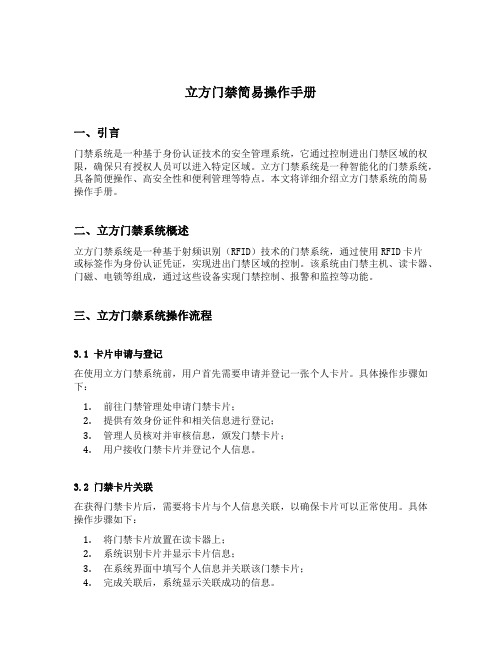
立方门禁简易操作手册一、引言门禁系统是一种基于身份认证技术的安全管理系统,它通过控制进出门禁区域的权限,确保只有授权人员可以进入特定区域。
立方门禁系统是一种智能化的门禁系统,具备简便操作、高安全性和便利管理等特点。
本文将详细介绍立方门禁系统的简易操作手册。
二、立方门禁系统概述立方门禁系统是一种基于射频识别(RFID)技术的门禁系统,通过使用RFID卡片或标签作为身份认证凭证,实现进出门禁区域的控制。
该系统由门禁主机、读卡器、门磁、电锁等组成,通过这些设备实现门禁控制、报警和监控等功能。
三、立方门禁系统操作流程3.1 卡片申请与登记在使用立方门禁系统前,用户首先需要申请并登记一张个人卡片。
具体操作步骤如下:1.前往门禁管理处申请门禁卡片;2.提供有效身份证件和相关信息进行登记;3.管理人员核对并审核信息,颁发门禁卡片;4.用户接收门禁卡片并登记个人信息。
3.2 门禁卡片关联在获得门禁卡片后,需要将卡片与个人信息关联,以确保卡片可以正常使用。
具体操作步骤如下:1.将门禁卡片放置在读卡器上;2.系统识别卡片并显示卡片信息;3.在系统界面中填写个人信息并关联该门禁卡片;4.完成关联后,系统显示关联成功的信息。
3.3 门禁权限设置门禁权限设置是指为不同的用户或群组分配进出门禁区域的权限,以实现不同权限人员的合理管理。
具体操作步骤如下:1.进入系统管理界面;2.选择用户或群组,并进入权限设置页面;3.在权限设置页面中,选择对应的门禁区域;4.设置该用户或群组在特定时间段内进出门禁区域的权限;5.保存设置并生效。
3.4 门禁系统日志查看门禁系统具备记录用户操作日志的功能,可以记录用户的进出门禁区域的时间和地点。
用户可以通过查看日志来了解自己的使用记录。
具体操作步骤如下:1.进入系统管理界面;2.选择日志管理功能;3.在日志管理页面中,选择需要查看的时间段和用户;4.系统显示该时间段内该用户的进出门禁记录。
四、立方门禁系统常见问题解决4.1 无法识别门禁卡片问题描述:放置门禁卡片在读卡器上,系统无法识别。
门禁系统操作手册

门禁软件系统使用详解1.软件功能简介门禁管理系统主要功能为门禁设置、系统监控、数据采集与处理,用户可以完成系统网络配置、员工设置、权限设置等;软件提供实时事件列表和实时状态及报警事件列表,使用户对系统动作状态有即时的掌握;同时软件实现对智能设备的管理,进行数据下载、远程控制、数据采集。
软件具有输出报表功能,可以根据不同的用户要求生成不同类型的报表文件,适应于不同的应用。
● 软件简单易用,界面清晰;● 实时事件列表和实时状态功能,对报警事件作单独的处理;● 硬件控制功能,实现参数设置、远程控制门、门状态检测、系统时间设置等;● 支持硬件系统脱机操作,可以在系统连机后采集数据;● 系统具有自测功能,根据用户的设定检测系统运行状态;● 对网络硬件采用树型管理方式,组织关系直观明了;● 分级系统操作管理员,提高系统安全性能;● 支持无限多的用户定义时间段数● 多种出入权限模式(单卡、双卡、卡加密码、密码、无限制通行)● 出入口的权限为时间段与出入模式的组合,针对不同员工、地点可实现细致的划分;● 持卡人出入权限分配简单灵活,可按出入点或时间段等方式进行分配;● 详细的员工资料管理,包括:员工的姓名、照片、职务、部门、卡号、生日、入职日期、工号、地址、电话;● 支持卡号预先录入功能,无需人工录入;● 灵活的报表输出功能,可按部门、职位、有卡、无卡、事件类型、事件来源、工号、卡号或根据用户需要定制不同的条件,生成报表,或存成文件格式存档或电子邮件发给不同地方的管理者。
2.门禁系统软件快速入门1.操作功能面板:是指软件操作功能的一个集合,软件所有功能都在此面板内,通过操作此面板来实现门禁相关功能;2.设备或部门选择树:选择当前操作的对象,对象可以是某个部门、或某个控制器、或控制器的某个门。
一次可以从该<设备或部门选择树>中,选择一个或多个操作对象;3.快捷功能工具条:将<操作功能面板>中的某些常用功能,放到该工具条上,方便快捷操作;4.编辑常用工具条:对当前<功能操作区>的操作对象,进行“新增”、“修改”、“删除”、“选中”等操作功能的一个集合工具条,操作对象具体来说,就是从<设备或部门选择树>选择过来的部门、控制器以及某个具体的门;5.功能操作区:对某项功能进行操作的工作区,一般包括“功能操作按键”、“操作对象列表”、“信息显示”等6.操作对象列表:是指需要操作的对象都放在此列表内,根据功能不同可以勾选后,单个执行某项功能或一起执行,简单化操作。
门禁系统操作说明书
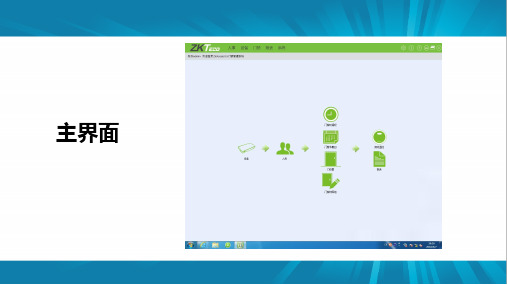
• 门禁一体机上录完指纹后,pc端操作时,在此处点击“新增”,弹出一个界面,按要求填写,人员 编号要与门禁一体机上的编号一致,发卡也可通过此界面,令光标停留在“卡号”框内,将卡刷一 下读卡器即可获得卡号。 • 400号之前为平台内部人员,添加平台内部人员添加到400号之前,添加客户从1200号以后添加。
• 人员添加完毕后要发放门禁权限,“超净权限”指4个门禁一体机的权限即指纹权限,正常只需 发放此权限,所有门权限则包括了其他只能刷卡的门禁。
• 发卡也可通过“人员发卡”,点击“新增”,弹出以下界面,再点击“人员”,即可从中选取已经添加 的人员进行发卡
• 编辑人员时的门禁权限组可从此处进行调整,也可在此处发放权限,双击进行编辑
• 对权限有改动 的时候,编辑 完后,左下角 会自动弹出该 若没有点击 左下角立即 同步,也可 通过此界面 主动同步, 点击红色框 内选项即可。
• 由于上一步同 步同步所有数 据,若想速度 快点可点击此 选项也可完成 同步。
• 不进行别的操作 的时候可以开启 实时监控,需进 行别的操作的时 候,务必关闭实 时监控,否则软 件卡死,只能重 启。
门禁系统操作手册

门禁软件简要操作说明1.用户名密码的输入缺省的用户名:hkk 密码:hkk(注意:用户名用小写)。
该用户名和密码可在软件里更改。
2.查询控制器信息点击【基本操作】/【总控制台】,选择所属控制器的门后,点击【检测】将显示该门所在控制器的基本信息,运行信息中如果有红色提示,表示控制器的设置和软件设置不一样,请进行上传设置来达到一致。
如上图大门图标显示为绿色,表示通讯正常。
如下图开发部图标显示红色叉,表示通讯不上。
运行信息会提示“通讯不上”。
3.更改门名称和设置开门延时时间在【总控制台】界面中,鼠标右键单击某个门会弹出菜单。
可以设置延时和改门名。
所谓开门延时时间,是指门打开多长时间后会自动关闭,缺省是3秒,可设置为1-6000秒之间的任一时间。
4.设置部门和班组名称单击【基本设置】/【部门班组】,单击【添加部门】可添加部门名称。
想给该部门下再添加班组,可以单击【添加班组】。
5.添加注册卡用户单击【基本设置】/【用户】单击【添加】然后在文本输入栏中填写您要添加的相应姓名卡号(在ID感应卡表面一般会印刷两组号码,0013951989 212 58357 前面10位数为内置出厂号不用管他,后面212 58357 中间的空格不要,这8位数就是真正的卡号。
如果卡上没有印刷卡号,请用实时监控功能来获取卡号)。
选择相应的部门和班组名称。
除卡号外所有的信息都可以修改。
如果卡遗失,请到(基本设置――挂失卡)菜单中挂失相应的卡片。
一般的软件挂失卡后会用新卡号全部修改以前的记录设置,我们的软件会进行科学的标注,以前的记录继续可以保留。
输入姓名,卡号和工号,并选择相片和部门班组,点击确定便可完成用户的添加操作。
请注意:姓名和卡号必须填写。
需要考勤,请在图标前打勾。
不需要考勤,将图标前的勾删除。
单击该按钮后,并自动切换到下一个用户的信息录入窗口。
单击该按钮后,就已经将该用户加入系统中。
6.添加和设置注册卡进出权限单击【门禁设置】\【权限】进入以下界面点击【添加删除权限】点击来单个选择用户和门;点击可以进行全选。
门禁使用说明书
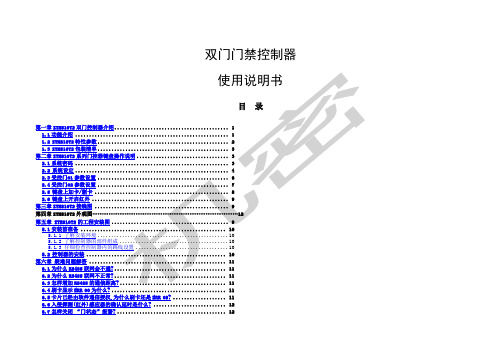
双门门禁控制器6.3怎样增加RS485的通信距离?6.4刷卡显示ERR00为什么? (11)6.5卡片已经由软件通信授权,为什么刷卡还是ERR08? (11)6.6入侵探测(红外)感应器的确认延时是什么? (12)6.7怎样关闭“门状态”报警? (12)6.8怎样关闭“红外”报警? (12)6.9合法刷卡后已关闭红外报警,为什么延时后又报警? (13)6.10为什么手动开门按键没有反应? (13)6.12为什么会误开门? (13)✧星期内休息日:每星期可以设定:无;或任一天;或任意两天为休息日✧国家法定节假日:可设定40组(天):XX月XX日;例如:1月1日,5月1日,12月25日等✧可以设入1张节假日准进时段表,有4个不同的准进时段按星期(星期一至星期日)管理进入时段:✧可以设入16张准进时段表,对应不同的用户,每张表有6个准进时段键盘操作(只限ZTK810T2):✧RS485 通讯地址(ID)、波特率等✧系统控制参数设入、时钟校时2.1系统密码为了系统的安全,避免非系统管理人员随意修改系统参数,我们设置了系统密码来加以防范,即进入系统设定各项功能时,必须先输入正确的系统密码确认,方允许操作,出厂初始密码为“000000”。
1.修改系统密码:按[ F1 ]键,LED显示“Pin_”,依次输入6个数的系统密码,按[ENT]键确定。
如果密码正确,LED显示“Can.SET”;这时按[ F1 ]键,LED显示“Chg.Pin”“Pin_”请您输入6个数的新密码,按[ENT]键确定,LED显示“AgAin” “Pin_” 请您再输入一次新密码,按[ENT]键确定,“Can.SET”表示系统密码修改成功。
如果不正确,LED显示“PinErr”。
2. 重置系统密码:请按以下方法操作一遍即可:✧✧0(6个0)。
(1)再按<F1>SYST. 系统设置:DOOR1. 受控门#1DOOR2. 受控门#1CHG.PIN(2)按<F3>键,进入门控器加\ADD CD 加卡DEL CD 删卡DEL IDDEL ALL错误提示符ERR 00:WD0、WD1ERR 01:ERR 02ERR 03:ERR 08:未注册卡刷卡。
东控门禁说明书dk136
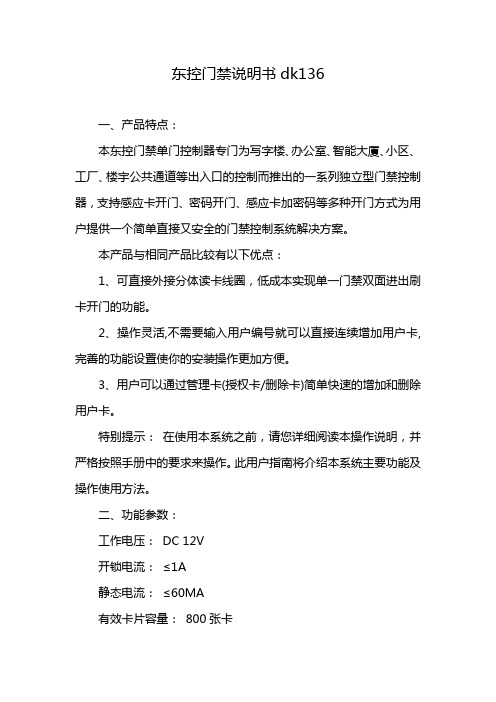
东控门禁说明书dk136
一、产品特点:
本东控门禁单门控制器专门为写字楼、办公室、智能大厦、小区、工厂、楼宇公共通道等出入口的控制而推出的一系列独立型门禁控制器,支持感应卡开门、密码开门、感应卡加密码等多种开门方式为用户提供一个简单直接又安全的门禁控制系统解决方案。
本产品与相同产品比较有以下优点:
1、可直接外接分体读卡线圈,低成本实现单一门禁双面进出刷卡开门的功能。
2、操作灵活,不需要输入用户编号就可以直接连续增加用户卡,完善的功能设置使你的安装操作更加方便。
3、用户可以通过管理卡(授权卡/删除卡)简单快速的增加和删除用户卡。
特别提示:在使用本系统之前,请您详细阅读本操作说明,并严格按照手册中的要求来操作。
此用户指南将介绍本系统主要功能及操作使用方法。
二、功能参数:
工作电压:DC 12V
开锁电流:≤1A
静态电流:≤60MA
有效卡片容量:800张卡
最大读卡距离:5-15厘米
RF卡类型:EM或EM兼容卡
外壳尺寸:117×117×21mm
三、安装说明
卸下固定面板与底板的十字螺丝,取下底板,使用随机配备的胶塞和螺钉将底板安装在欲控制出入口的入口侧墙壁,注意上下方向。
警告:请务带电操作,安装接线时切记先断开电源,确认接线无误后再接通电源!确认电源电压为直流12V和电源正负极!
四、管理密码初始化方法:
断电,按住RESET键(不松开),通电后持续按住3秒后松开,此时蜂鸣器鸣响一声,本机进入用户使用状态。
说明:初始化操作仅修改系统密码为缺省编程密码XXXXX,使用密码XXXX出厂默认),其它数据不会被删改。
- 1、下载文档前请自行甄别文档内容的完整性,平台不提供额外的编辑、内容补充、找答案等附加服务。
- 2、"仅部分预览"的文档,不可在线预览部分如存在完整性等问题,可反馈申请退款(可完整预览的文档不适用该条件!)。
- 3、如文档侵犯您的权益,请联系客服反馈,我们会尽快为您处理(人工客服工作时间:9:00-18:30)。
办公区独立门禁用户手册指示说明:
操作说明:
1.“ENT”键:进入编程模式
按4次“ENT”键→输入密码“123456”→按“ENT”键确认(成功进入编程模式)。
注:①“123456”为默认密码。
②如成功进入编程模式蜂鸣器会短响两声嘀嘀,若失败蜂鸣器会长响一声
嘀。
2.功能设置(需在编程模式下)
1)“0”键:修改编程密码
按“0”键→输入新密码→按“ENT”键→再次输入新密码→按“ENT”键→按“9”键退出。
注:①如果增加成功蜂鸣器会短响两声嘀嘀,在家失败蜂鸣器会长响一声嘀。
②密码为6位任意数字。
2)“1”键:连续注册卡片
按“1”键→连续刷未注册的卡→按“ENT”键确认→按“9”键退出。
①系统会为每张分配一个编号且默认密码为888888,此密码只能在卡加密
码模式下用来开门。
②若系统内没有卡,卡编号从“0001”开始,依次递增,最大不能超过
③③增加成功后蜂鸣器会短响两声嘀嘀,如若不成功蜂鸣器就会长响一声
嘀。
3)“2”键:单张注册卡片(可连续多张注册)
按“2”键→刷卡→输入4位用户编号→按“ENT”→刷下一张卡→输入4位用户编号→按“ENT”键(…连续多张注册)→按“ENT”键→按“ENT”键→按“9”键退出。
注:①系统会为每张分配一个编号且默认密码为888888,此密码只能在卡加密码模式下用来开门。
②如果刷的卡已存在,蜂鸣器会长响一声嘀,可以接着刷下一张卡,如
果输入的编号已存在,蜂鸣器会长响一声嘀,可以接着输另外的编号。
4)“3”键:删除注册卡
刷卡删除——按30键→刷卡→刷下一张卡(…连续刷要删除的卡)→按“ENT”
键→按“9”退出。
用户编号删除——按31键→输入用户编号→按“ENT”键→输入下一个用户编号→按“ENT”键(…连续多张删除)→按“ENT”键→按“9”退出。
5)“4”键:设置开门,模式
卡或密码——按40键→按“ENT”键→按“9”退出(默认为出厂设置)。
卡加密码——按41键→按“ENT”键→按“9”退出。
密码——按42键→按“ENT”键→按“9”退出。
6)“5”键:设置开门时间:
按“5”→输入开门时间→按“ENT”键→按“9”退出。
注:①开门时间格式为“**”,如“03”表示
②设置开门时间为99秒时,开门方式为触发模式(刷卡门开,再次刷卡
门才关上)。
7)“6”键:设置开门密码,出厂设置开门密码为空
设置开门密码——按“6”键→输入新开门密码→按“ENT”键→再次输入
新开门密码→按“ENT”键→按“9”退出。
设置空密码——按“6”键→按“ENT”键→按“ENT”键→按“9”退出。
注:①此密码客户以用在卡或密码以及密码模式下开门,密码必须为6位。
②如果设置为空密码。
在卡或密码模式下屏蔽了密码开门,在密码模
式下开不了门。
3.退出为“9”键。
4.门铃键为“ESC”或图标
5.修改卡密码(必须在卡加密码模式下操作)
按“9”键(红灯灭,绿灯亮)→刷卡(一定是授权卡)→输入原始密码(原始密
码888888)→按“ENT”键→输入新密码→按“ENT”键→再次输入新密码→按“ENT”键。
注:①此密码只在卡加密码模式下有效。
②修改成功后蜂鸣器会短响两声嘀嘀并退出编辑模式。
6.恢复出厂设置(只恢复编程密码和参数设置,不删除已授权的卡片)
在没有接通电源的情况下,把JP1的跳线帽插入23脚,再接通电源,听到嘀嘀两
声后把JP1的跳线帽插入12脚,恢复成功。
实例操作:
1.修改编程密码为789000
首先要进入编程按4次“ENT”键,再输入密码“123456”,再按“ENT”键,此时绿灯闪,再按数字键“0”,再输入要修改的编程密码“789000”,再按“ENT”
键,再次重复输入要修改的编程密码“789000”,最后再按“ENT”键,再按数
字键“9”退出,此时编程密码由“123456”改为“789000”.修改后的编程密码要记住,以后进入编程需输入修改后的编程密码。
切记!切记!!
2.连续刷卡注册卡片开门
首先要进入编程按4次“ENT”键,再输入编程密码“123456”,再“ENT”,此时绿灯闪,再按数字键“1”,然后再刷要增加的开门卡,待全部的开门卡刷完后,按“ENT”键,再按数字键“9”退出,注册的卡片就可以开门了。
3.连续注册两张编号为“0088”和“0099”的卡片(可连续多张注册)
首先要进入编程按4次“ENT”键,再输入编程密码“123456”,再按“ENT”
键,此时绿灯闪,再按数字键“2”,然后刷要注册的开门卡,再输入其卡编号“0088”,按“ENT”键,然后再刷要注册的第二张卡,输入其卡编号“0099”,再按“ENT”键确认,再按数字键“9”退出,此时编号为“0088”和“0099”的卡片就可以开门了。
4.按卡片编号多张删除如删除“0088”“0099”的两张卡片
首先要进入编程按4次“ENT”键,再输入编程密码“123456”,再按“ENT”
键,此时绿灯闪,再按数字键“3”,然后按数字键“1”输入卡编号“0088”,再按“ENT”键,再输入另一张卡编号“0099”,再按“ENT”键后,再按“ENT”
键,再按数字键“9”退出,此时编号为“0088”和“0099”的两张卡片就开不了门(多张卡删除,是指在输入第一个编号按“ENT”键之后,可以继续输入下一个编号再按“ENT”键,这样就可以多张删除,确认完成再按“ENT”键)。
5.设置开门模式为卡或密码模式
首先要进入编程按4次“ENT”键,再输入编程密码“123456”,再按“ENT”
键,此时绿灯闪,再按数字键“4”,然后按数字键“0”,再按“ENT”键,再按数字键“9”退出,开门模式被改为卡或密码模式。
6.设置开门密码为“147258”
首先要进入编程按4次“ENT”键,再输入编程密码“123456”,再按“ENT”
键,此时绿灯闪,再按数字键“6”,然后按输入要设置的开门密码“147258”,再按“ENT”键,再次重复输入开门密码“147258”,再按“ENT”键,再按数字键“9”退出,此时按密码“147258”加“ENT”键确认就可以开门了。
7.修改卡加密码的卡片密码为“888999”(必须在卡加密码的开门模式下才可以进行)
首先按数字键“9”,然后在刷卡(是指通过编程注册在程序里面的卡片),再输入原密码“888888”(是通过编程注册靠岸时默认的密码,如果您已经修改过,请输入修改过的6位密码下一步操作),此时红绿灯交替闪,再输入新密码“888999”,再按“ENT”键,再次重复输入密码“888999”,再按“ENT”键,完成操作。
特殊情况和故障判断
1.外接读卡器
1)通过外接读卡器注册,删除卡片时,外接读卡器有声音和灯光控制请注意读
卡器上的声音提示后,再继续刷下一张卡片操作。
2)外接读卡器如果没有声音和灯光控制,就请在刷完第一张卡片之后,间隔2~3
秒之后再刷第二张卡片进行操作。
3)再通过外接读卡器注册卡片需要设置卡片编号时,只能在主机上设置输入编
号。
4)支持外接带按键读卡器,并且外接带按键读卡器上也可以输入密码开门。
2.指示灯的变化
1)通过红色指示灯的变化可以知道当前的开门模式,分三种情况:
红的指示灯为常亮表示刷卡或密码开门
红色指示灯为0.5秒闪烁一次表示刷卡加密码开门
红色指示灯为1秒闪烁一次表示密码开门
2)红灯,绿灯同事常亮,表示继电器未闭合状态,输出为触发方式控制。
3.特殊情况的敞开,常闭(刷卡开、刷卡关、继电器不会自动回位)
进入编程模式吧开门时间设为99秒,控制器的继电器输出为出发方式,即刷一下卡开门,继电器保持闭合状态不变,门锁就保持敞开,再刷一下卡,继电器断开,恢复原工作状态,门锁就保持常闭。
4.只有刷卡可以开门,或只有密码可以开门
1)只有刷卡开门首先要把开门模式设置为刷卡或密码开门,再设置开门密码的时
候,把开门密码设置为空。
2)只有密码开门把开门模式设置为密码开门,刷卡无反应(屏蔽读卡功能)。
4.1刷卡不开门
刷卡有声音但绿灯不亮检查卡片是否注册
刷卡有声音但红、绿灯/蓝、绿灯交替闪检查开门模式
刷卡有声音,绿灯亮检查线路接线
4.2刷卡无反应检查卡片格式是否正确,或卡片已损坏
检查开门模式当开门模式为密码开门时屏蔽读卡功能,此时刷卡无反应。
检查灯的指示当红灯灭/蓝灯灭,绿灯亮时是开门状态,此时刷卡无反应。
接线说明
不外接读卡设备--------接线参照六针排插、两针排插的表格内容。
可外接读卡设备--------接线参照七针插排、五针插排、二针插排的表格内容。
两针插排:外接电源门铃接法示意图:
黄
蓝--------+﹣
五针排插
六针排插
七针排插
可外接读卡设备电锁接法示意图不可外接读卡设备电锁接法示意图。
